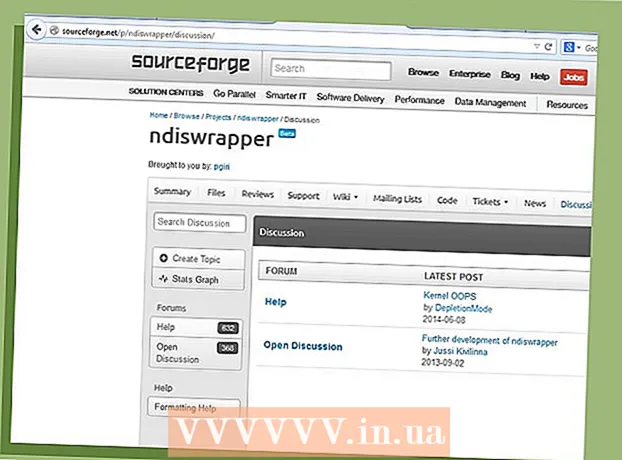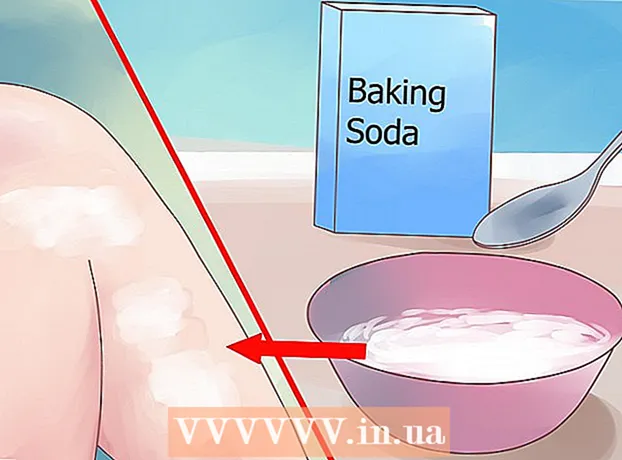Autor:
Helen Garcia
Loomise Kuupäev:
20 Aprill 2021
Värskenduse Kuupäev:
1 Juuli 2024

Sisu
- Sammud
- Meetod 1: 2: Google'i konto kustutamine
- Meetod 2/2: kustutage oma Gmaili postkast
- Näpunäiteid
- Hoiatused
Selles artiklis kirjeldatakse Google'i konto kustutamise protsessi, mis kustutab kõik kasutajaandmed, ja Gmaili konto kustutamise protsessi, mis kustutab ainult postkasti ja kogu sellesse salvestatud teabe.
Sammud
Meetod 1: 2: Google'i konto kustutamine
 1 Avage veebibrauseris leht myaccount.google.com. Saate oma Google'i konto kustutada ainult veebibrauseri abil.
1 Avage veebibrauseris leht myaccount.google.com. Saate oma Google'i konto kustutada ainult veebibrauseri abil.  2 Klõpsake nuppu Logi sisse (kui te pole veel sisse logitud). See nupp asub ekraani paremas ülanurgas. Kui olete juba sisse logitud, kontrollige uuesti, kas olete seda teinud konto kaudu, mille soovite kustutada.
2 Klõpsake nuppu Logi sisse (kui te pole veel sisse logitud). See nupp asub ekraani paremas ülanurgas. Kui olete juba sisse logitud, kontrollige uuesti, kas olete seda teinud konto kaudu, mille soovite kustutada. - Kui olete sisse logitud, kuvatakse ekraani paremas ülanurgas profiilipilt. Klõpsake sellel, et teada saada, millise kontoga sisse logisite. Kui olete sisse logitud teise kontoga, klõpsake menüüst Logi välja ja seejärel logige sisse õige kontoga.
 3 Logige sisse kontoga, mille soovite kustutada. Jätke see samm vahele, kui olete juba sobiva kontoga sisse logitud.
3 Logige sisse kontoga, mille soovite kustutada. Jätke see samm vahele, kui olete juba sobiva kontoga sisse logitud.  4 Klõpsake nuppu Keela teenused ja kustutage konto. See nupp asub jaotises „Konto seaded” (lehe paremas servas).
4 Klõpsake nuppu Keela teenused ja kustutage konto. See nupp asub jaotises „Konto seaded” (lehe paremas servas).  5 Klõpsake käsul Eemalda konto ja andmed.
5 Klõpsake käsul Eemalda konto ja andmed. 6 Sisestage oma Google'i konto parool uuesti (kui seda küsitakse). Teil võidakse paluda uuesti sisse logida.
6 Sisestage oma Google'i konto parool uuesti (kui seda küsitakse). Teil võidakse paluda uuesti sisse logida.  7 Vaadake eemaldatavat sisu. Blokeeritud teenused kuvatakse ka ekraanil.
7 Vaadake eemaldatavat sisu. Blokeeritud teenused kuvatakse ka ekraanil.  8 Kohandatud teabe salvestamiseks klõpsake nuppu Laadi andmed. Teid suunatakse Google'i arhiveerija lehele, kust saate andmetega arhiivi alla laadida.
8 Kohandatud teabe salvestamiseks klõpsake nuppu Laadi andmed. Teid suunatakse Google'i arhiveerija lehele, kust saate andmetega arhiivi alla laadida.  9 Kerige lehte alla ja märkige kaks kasti Jah. See kinnitab teie otsust oma konto kustutada.
9 Kerige lehte alla ja märkige kaks kasti Jah. See kinnitab teie otsust oma konto kustutada.  10 Klõpsake nuppu Eemalda konto. Konto märgitakse kustutamiseks, mis toimub varsti pärast nupu „Kustuta konto” klõpsamist. Pärast konto kustutamist ei ole teil enam juurdepääsu kõigile Google'i teenustele ja nendega seotud andmetele.
10 Klõpsake nuppu Eemalda konto. Konto märgitakse kustutamiseks, mis toimub varsti pärast nupu „Kustuta konto” klõpsamist. Pärast konto kustutamist ei ole teil enam juurdepääsu kõigile Google'i teenustele ja nendega seotud andmetele.  11 Proovige oma kustutatud konto taastada. Kui salvestis kustutatakse kogemata või muudate meelt ja soovite selle taastada, tehke seda teatud (ja lühikese) aja jooksul.
11 Proovige oma kustutatud konto taastada. Kui salvestis kustutatakse kogemata või muudate meelt ja soovite selle taastada, tehke seda teatud (ja lühikese) aja jooksul. - Avage leht accounts.google.com/signin/recovery
- Proovige sisse logida kaugkontoga.
- Klõpsake "Proovige oma kontot taastada".
- Sisestage viimati kasutatud konto parool.Kui proovite oma kontot enne kasutajaandmete täielikku kustutamist taastada, on katse tõenäoliselt edukas.
Meetod 2/2: kustutage oma Gmaili postkast
 1 Avage veebibrauseris leht myaccount.google.com. Gmaili postkasti saate kustutada ainult veebibrauseri kaudu.
1 Avage veebibrauseris leht myaccount.google.com. Gmaili postkasti saate kustutada ainult veebibrauseri kaudu.  2 Klõpsake nuppu Logi sisse. See nupp asub ekraani paremas ülanurgas. Kui olete juba sisse logitud, kontrollige uuesti, kas olete seda teinud Gmaili konto kaudu, mille soovite kustutada.
2 Klõpsake nuppu Logi sisse. See nupp asub ekraani paremas ülanurgas. Kui olete juba sisse logitud, kontrollige uuesti, kas olete seda teinud Gmaili konto kaudu, mille soovite kustutada. - Kui olete sisse logitud, kuvatakse ekraani paremas ülanurgas profiilipilt. Teise kontoga sisselogimiseks klõpsake seda ja seejärel menüüs Logi välja.
 3 Logige sisse Gmaili kontoga, mille soovite kustutada. Jätke see samm vahele, kui olete juba sobiva kontoga sisse logitud.
3 Logige sisse Gmaili kontoga, mille soovite kustutada. Jätke see samm vahele, kui olete juba sobiva kontoga sisse logitud.  4 Klõpsake nuppu Keela teenused ja kustutage konto.
4 Klõpsake nuppu Keela teenused ja kustutage konto. 5 Klõpsake nuppu Eemalda teenused.
5 Klõpsake nuppu Eemalda teenused. 6 Sisestage oma Gmaili parool uuesti (kui seda küsitakse).
6 Sisestage oma Gmaili parool uuesti (kui seda küsitakse). 7 Klõpsake valiku „Gmail” kõrval käsul „Kustuta”. Selle nupu ikoon näeb välja nagu prügikast.
7 Klõpsake valiku „Gmail” kõrval käsul „Kustuta”. Selle nupu ikoon näeb välja nagu prügikast.  8 Sisestage oma Google'i kontoga seotud alternatiivne e -posti aadress. Seda e -posti aadressi kasutatakse teistesse Google'i teenustesse, näiteks Drive'i või YouTube'i, sisselogimiseks.
8 Sisestage oma Google'i kontoga seotud alternatiivne e -posti aadress. Seda e -posti aadressi kasutatakse teistesse Google'i teenustesse, näiteks Drive'i või YouTube'i, sisselogimiseks. - E -posti aadress kinnitatakse, seega veenduge, et teil oleks sellele juurdepääs.
 9 Klõpsake käsul Saada kinnitusmeil.
9 Klõpsake käsul Saada kinnitusmeil. 10 Avage alternatiivne postkast.
10 Avage alternatiivne postkast. 11 Avage Google'i kinnitusmeil. See ilmub mõne minuti pärast.
11 Avage Google'i kinnitusmeil. See ilmub mõne minuti pärast.  12 Uue aadressi kinnitamiseks klõpsake meilis olevat linki. Pärast uue aadressi kinnitamist kustutatakse teie Gmaili konto.
12 Uue aadressi kinnitamiseks klõpsake meilis olevat linki. Pärast uue aadressi kinnitamist kustutatakse teie Gmaili konto.
Näpunäiteid
- Rämpsposti saamise vältimiseks looge meiliteenuses postkast ja ärge lisage veebisaitidele oma e -posti aadressi. Seejärel looge teises postiteenuses teine postkast ja tellige selle e -posti aadressi abil võrguteenused.
- Kui teie Android -seade on teie Gmaili kontoga sünkroonitud, ei pääse te Google Play poele juurde, kuna kontot muudeti. Sel juhul lähtestage oma vaikeseaded oma uue konto kontrollimiseks ja Google'i teenustele juurdepääsuks.
- Muutke oma e -posti aadress Gmaili konto loomisel ainulaadseks. Näiteks tuleb palju rämpsposti aadressile [email protected], sest see on lühike ja kergesti arvutatav aadress.
- Gmaili konto loomisel ärge kasutage oma ees- ja perekonnanime, näiteks [email protected]. Mõned rämpspostitajad genereerivad e -posti aadresse juhusliku (ja tavalise) ees- ja perekonnanimega.
- Kui te ei saa aru, kuidas oma kontot kustutada, muutke lihtsalt olekuks võrguühenduseta. Kirjutage midagi sellist nagu "Konto pole aktiivne" ja ärge kunagi uuesti sisse logige.
- Kui kasutate Gmaili võrguühenduseta, peate oma konto täielikuks kustutamiseks kustutama Gmaili võrguühenduseta seotud küpsised. Google Chrome'i brauseris toimige järgmiselt.
- Sisestage aadressiribale chrome: // settings / cookies ja vajutage sisestusklahvi.
- Leidke kirje mail.google.com.
- Hõljutage kursorit kirje mail.google.com kohal ja klõpsake X.
- Enne Gmaili konto kustutamist looge oma meilidest varukoopia; selleks kasutage pilve varundamise tööriista.
Hoiatused
- Pange tähele, et kasutajaandmetele ei pääse juurde mõni nädal pärast konto kustutamist. Siiski võib Google aidata teil hiljuti kustutatud aadresse taastada, kui otsustate, et vajate neid.